ActiveReports报表设计器实现ODBC数据源绑定
1、在ActiveReports报表资源管理器中,你可以看到“数据源”节点,在该节点上鼠标右键选择“添加数据源”菜单项

2、在弹出的“报表数据源”对话框中按照向导步骤连接到一个ODBC数据源
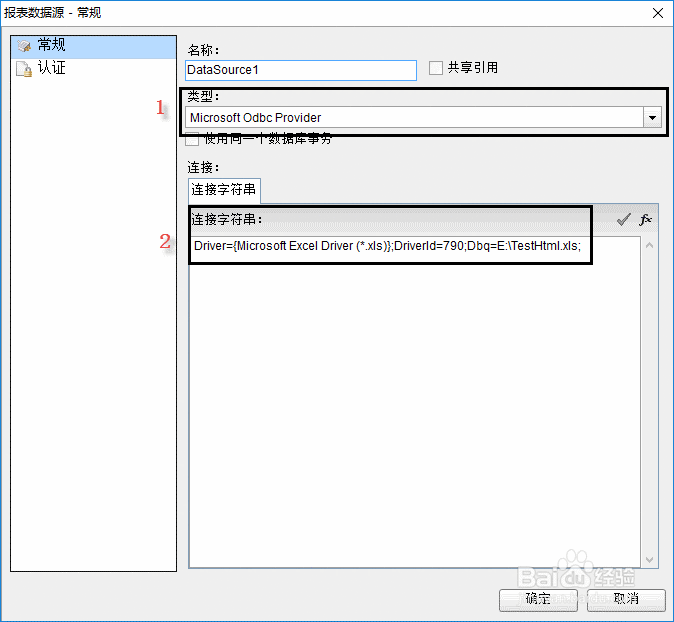
3、点击“确定”按钮,完成数据源创建操作,此时,在报表资源管理器窗口中的“数据源”节点下新增了一个名为“DataSource1”的子节点
4、在ActiveReports报表资源管理器中已添加的“DataSource1”数据源节点上,鼠标右键选择“添加数据集”菜单项
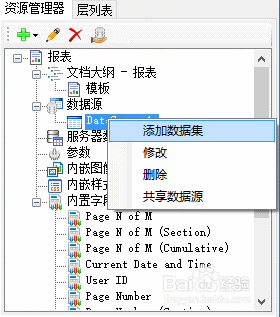
5、在弹出对话框的“查询”选项卡中写入查询语句 (select [ID],[CONTENT] from [Sheet1$]);
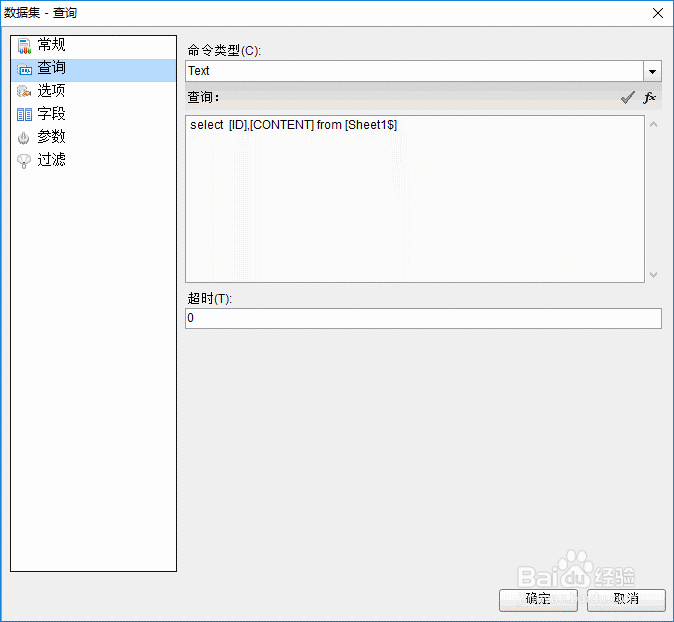
6、点击【确定】返回到报表资源管理窗口之后,点击“DataSet1”节点,可以看到查询语句返回查询结果的全部数据字段。
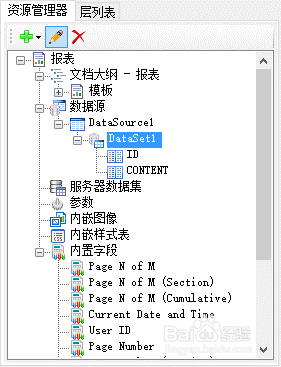
声明:本网站引用、摘录或转载内容仅供网站访问者交流或参考,不代表本站立场,如存在版权或非法内容,请联系站长删除,联系邮箱:site.kefu@qq.com。
阅读量:69
阅读量:60
阅读量:62
阅读量:46
阅读量:180